電腦win7系統(tǒng)U盤重裝教程
 2020/03/16
2020/03/16
 1254
1254
電腦怎么用U盤重裝win7系統(tǒng)?U盤重裝系統(tǒng)是一種適合于所有電腦故障的萬能重裝方式,只要你制作好U盤啟動盤之后,隨時隨地都可以進行重裝。如果你還不會的話,現(xiàn)在可以跟著教程一起操作。
第一步
提前在黑鯊裝機大師官網(wǎng)上下載軟件,關(guān)閉所有的殺毒軟件后才可以打開黑鯊。
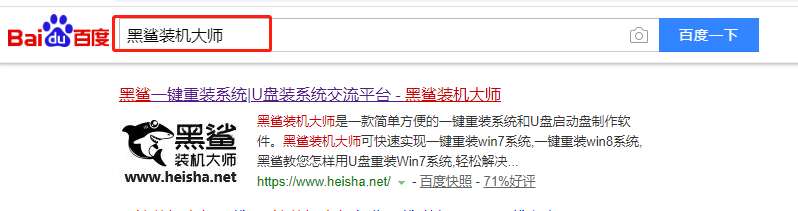
第二步
提前準(zhǔn)備好8G以上的U盤一個并插入電腦,在界面中選擇“U盤模式”進入,選中U盤設(shè)備并點擊“制作U盤啟動盤”。
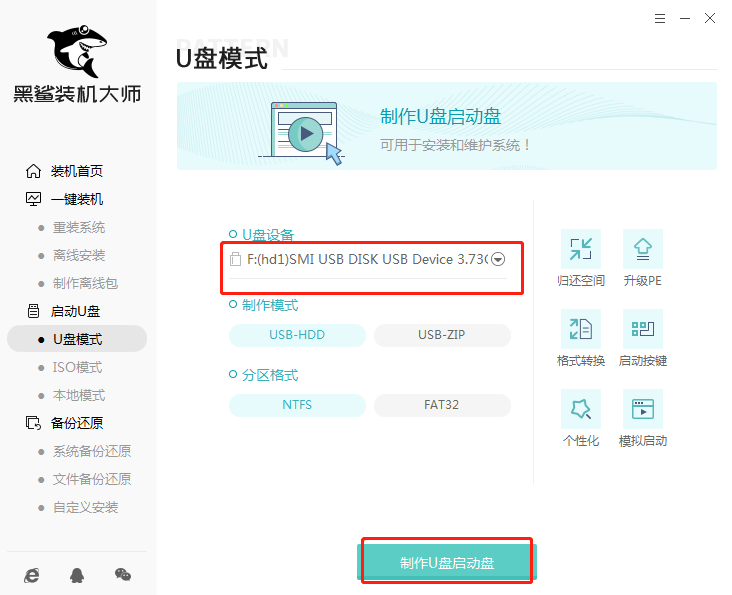
第三步
根據(jù)自己需要選擇win7系統(tǒng)文件下載。在打開的黑鯊的“windows7”下選擇文件后點擊“開始制作”U盤啟動盤。
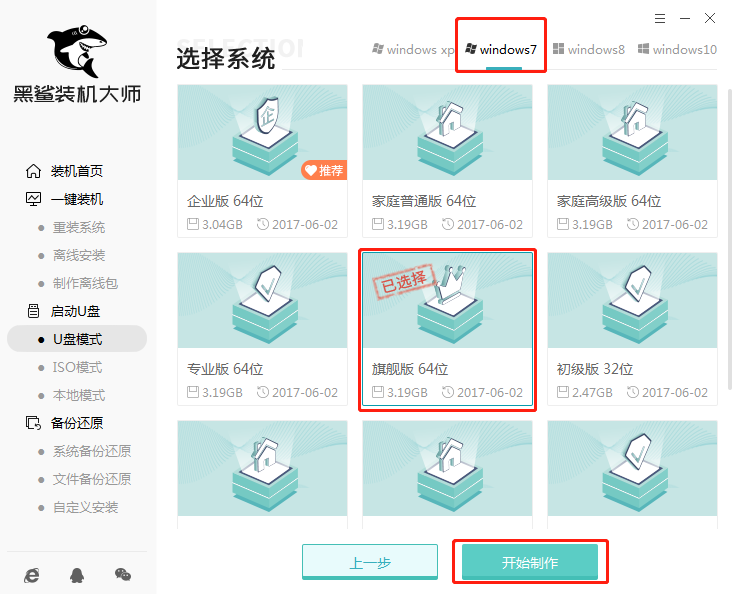
第四步
此時電腦會彈出以下提示窗口,直接點擊“確定”即可。
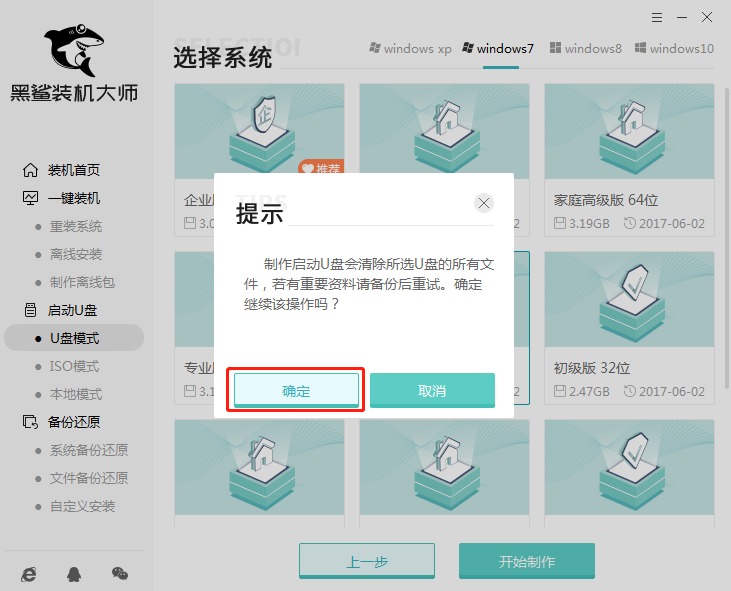
第五步
黑鯊開始自動下載win7系統(tǒng)文件,文件下載完成后進入將系統(tǒng)文件寫入U盤狀態(tài)。
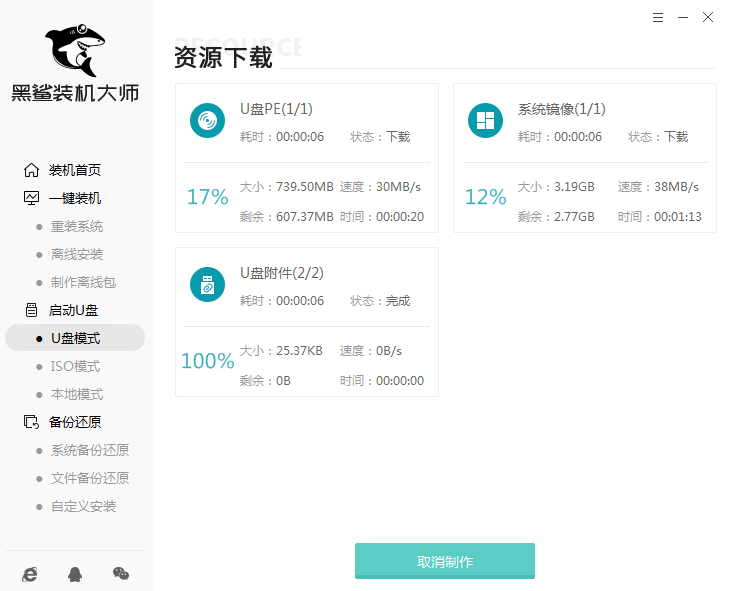
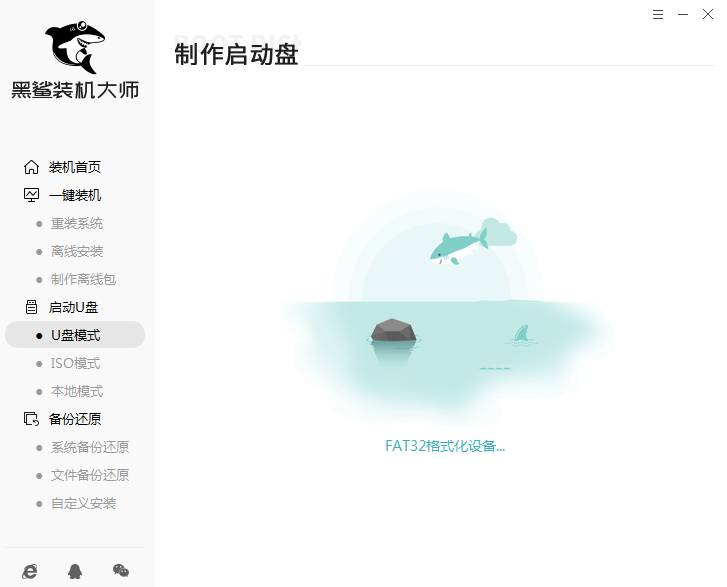
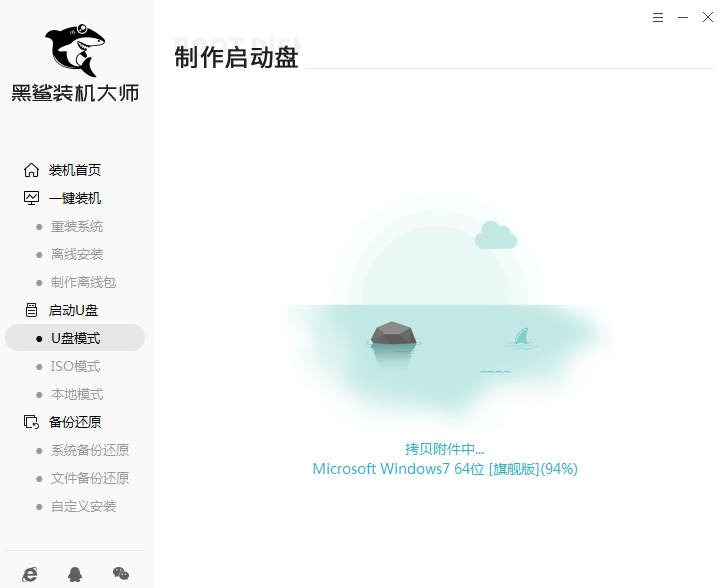
第六步
啟動U盤制作完成后,點擊“預(yù)覽”進行模擬測試U盤啟動盤。如果出現(xiàn)以下窗口,證明啟動U盤制作完成。
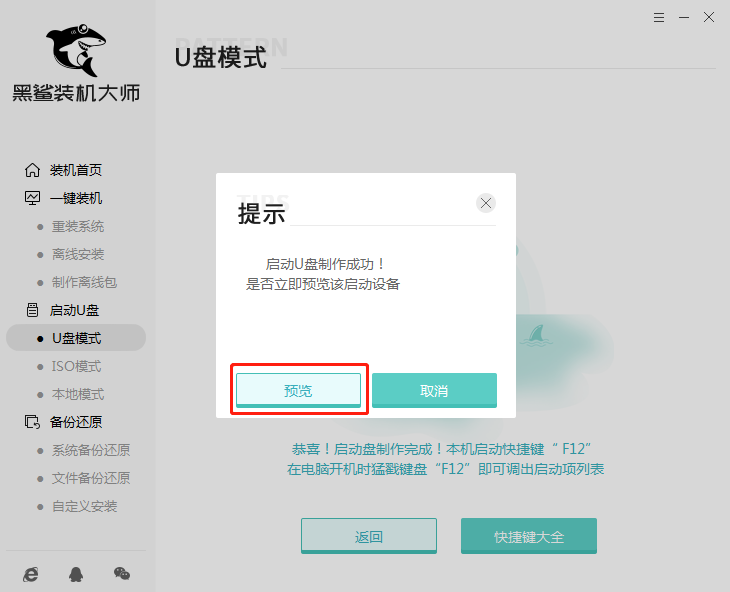
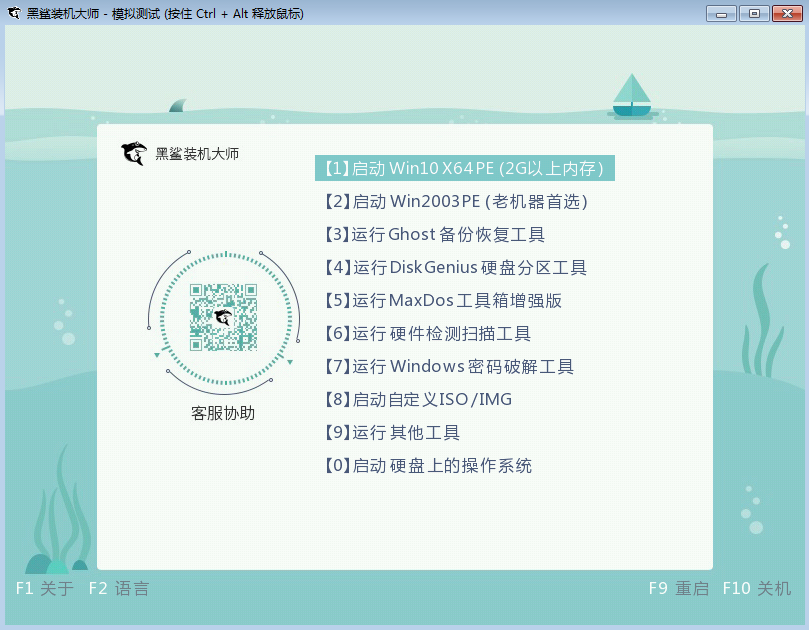
第七步
記下本機的快捷啟動按鍵,或者通過下表進行查詢,不要拔出U盤開始重啟電腦。
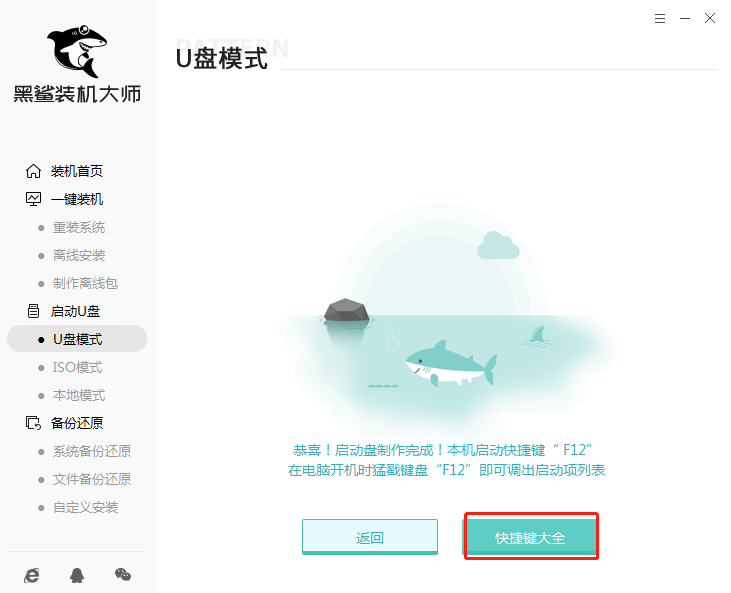
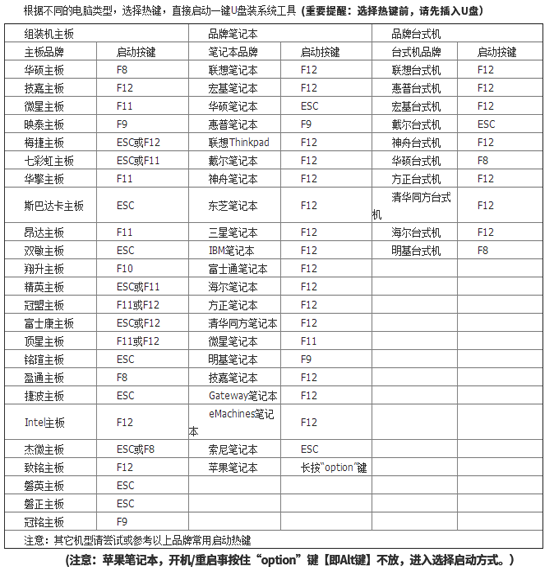
第八步
出現(xiàn)開機界面時猛戳快捷鍵進入設(shè)置界面。使用鍵盤的“↑”和“↓”選擇“usb”選項回車并開始選擇第一項回車進入,設(shè)置電腦為U盤啟動。

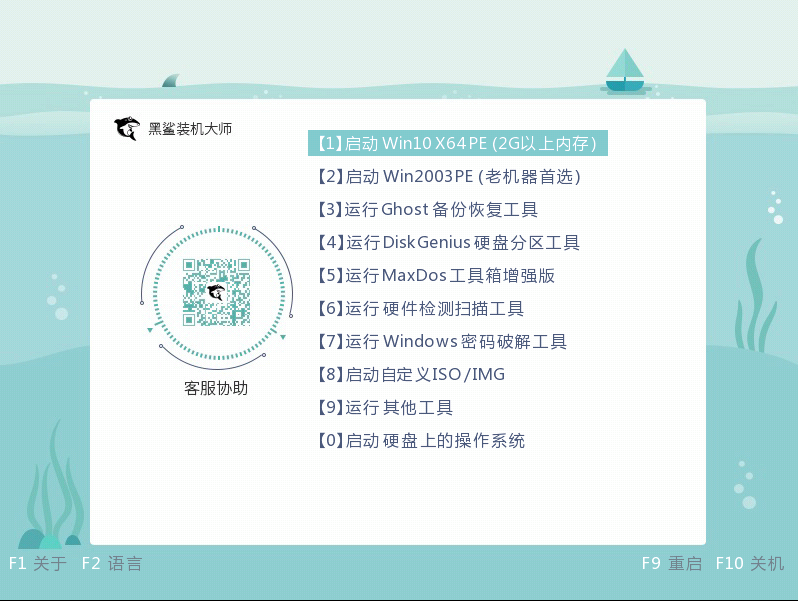
第九步
在打開的黑鯊界面中選擇U盤中的win7文件后點擊“安裝”進行操作。
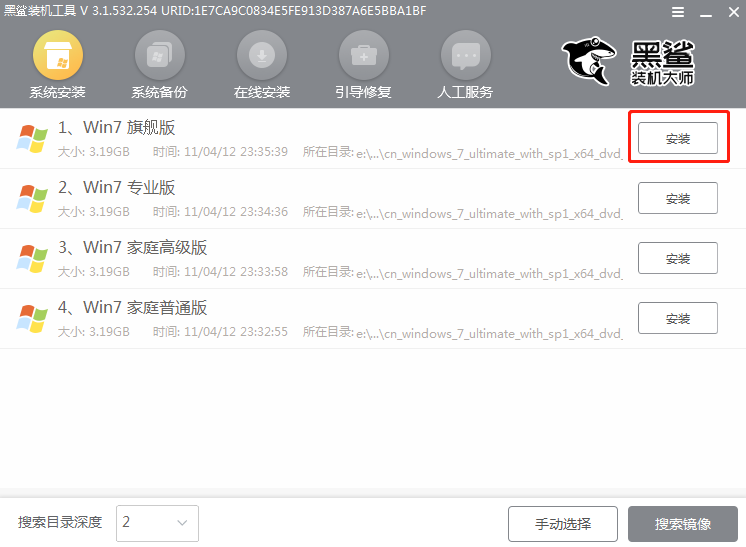
第十步
選擇好win7系統(tǒng)文件的安裝路徑后“開始安裝”系統(tǒng),最后點擊“繼續(xù)”操作。
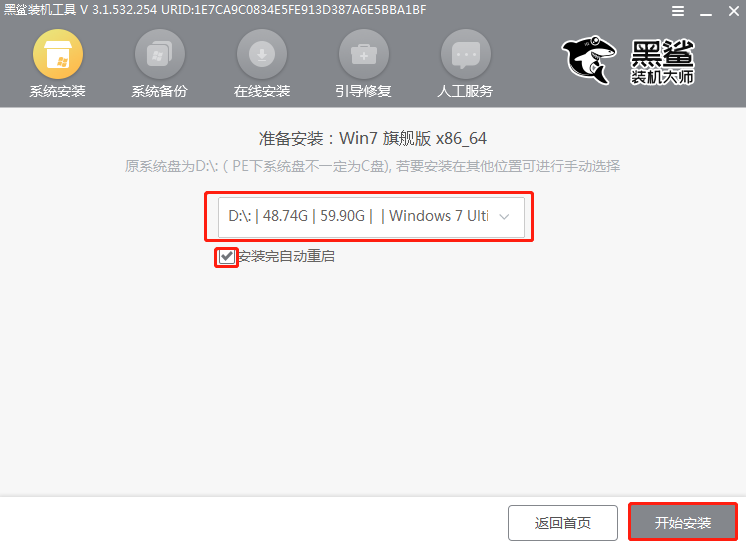
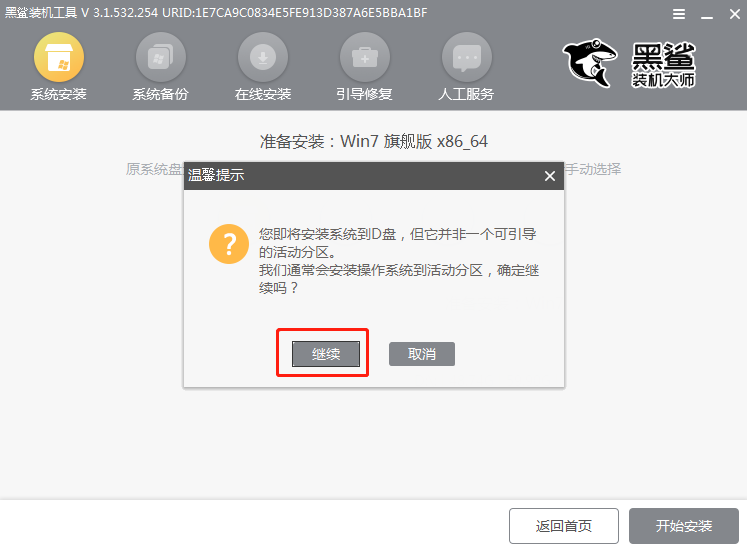
第十一步
黑鯊開始自動安裝win7系統(tǒng),將U盤拔掉后“立即重啟”電腦。
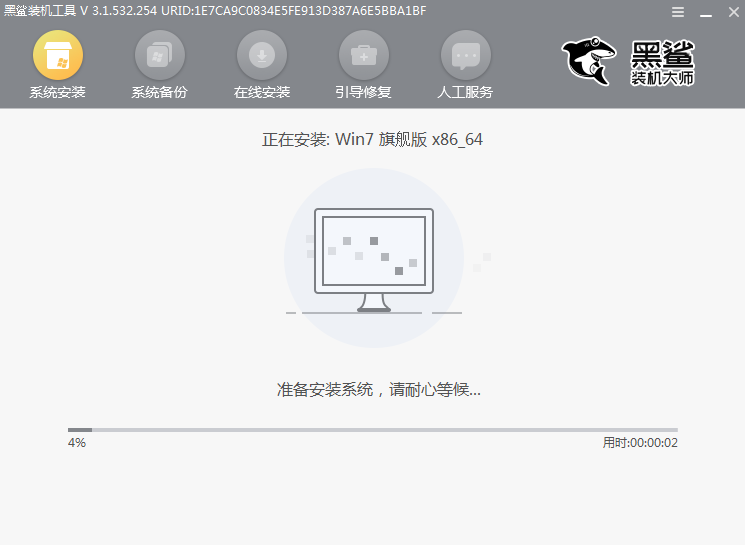

第十二步
經(jīng)過多次部署安裝,最終進入win7桌面,重裝完成。
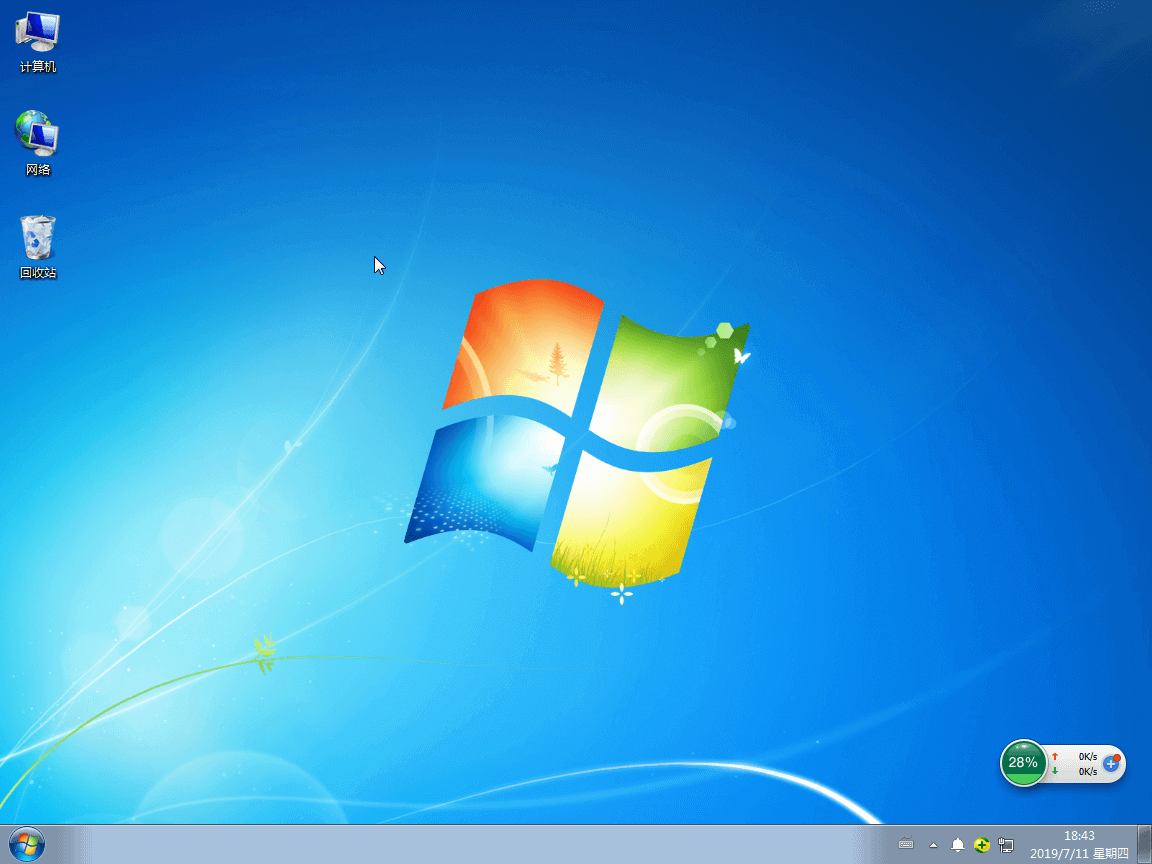
以上就是本次小編為大家?guī)淼碾娔Xwin7系統(tǒng)U盤重裝教程,大家一定要記得制作U盤啟動盤之前備份好U盤中的重要文件,以免數(shù)據(jù)丟失。
